詳細を設定してファクス送信する
ダイアログボックスでファクス送信するページ範囲などを指定して、Desktop Editorから文書をファクス送信できます。
メモ |
IPファクスでファクス送信するためには、使用しているデバイスがIPファクス機能に対応している必要があります。 ダイアログボックスで詳細を設定せずに、Desktop Editorから文書をファクス送信する方法については、次を参照してください。 Desktop Editorのナビゲーションウィンドウ、またはワークウィンドウで選択したページをファクス送信する方法については、次を参照してください。 Desktop Browser画面からファクスを送信する方法については、次を参照してください。 せいとんファクスと連携してドキュメント名からファクス番号を取得して送信できます。詳細は次を参照してください。 文書のプロパティーからファクス番号を取得して送信できます。詳細は次を参照してください。 |
1.
リボンの[プリンター]をクリックして、プルダウンリストから使用するファクスドライバーを選択します。
または、詳細ウィンドウの[プリンター名]で使用するファクスドライバーを選択します。
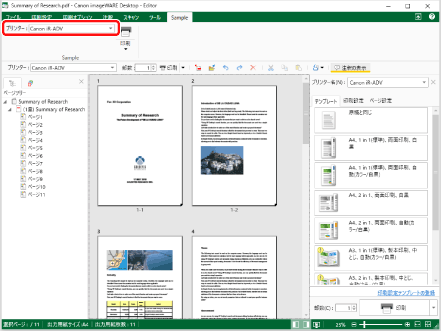
確認メッセージが表示された場合は、手順2へ進みます。
確認メッセージが表示されない場合は、手順3へ進みます。
メモ |
使用するドライバーをプリンタードライバーからファクスドライバーに変更すると、[印刷]は自動的に[ファクス]に変わります。 詳細ウィンドウが表示されていない場合は、次を参照してください。 Desktop Editorのリボンにコマンドが表示されていない場合は、次を参照して表示してください。 ツールボタンでも同じ操作ができます。Desktop Editorのツールバーにツールボタンが表示されていない場合は、次を参照して表示してください。 |
2.
[はい]をクリックします。
3.
リボンの[ファクス] > [ファクス送信ダイアログを表示]を選択します。
または、次のいずれかの操作を行います。
リボンの[ファクス送信ダイアログ]をクリック
リボンの[印刷]をクリック
詳細ウィンドウの[ファクス送信]ボタンの▼をクリックして、[ファクス送信ダイアログを表示]を選択
[ファイル]メニュー > [印刷]を選択
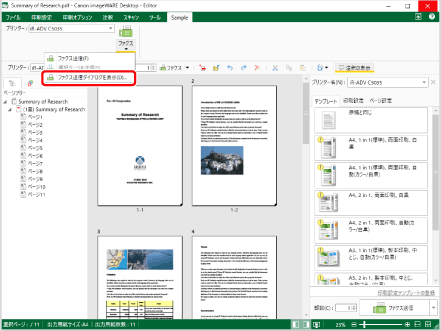
[ファクス送信]が表示されます。
メモ |
[システム設定]で[印刷時に印刷プレビューが表示されていない場合、確認メッセージを表示する]にチェックマークを付けた場合、次のモードの起動中に上記の操作を行うと、[ファクス送信]が表示される前に確認メッセージが表示されます。 注釈モード スキャンモード 電子印鑑モード 差し込み印刷設定モード 原稿編集モード 墨消しモード [ファイル]メニュー > [オプション] > [システム設定] > [Editor] > [オプション] > [印刷時に印刷プレビューが表示されていない場合、確認メッセージを表示する] Desktop Editorのリボンにコマンドが表示されていない場合は、次を参照して表示してください。 ツールボタンでも同じ操作ができます。Desktop Editorのツールバーにツールボタンが表示されていない場合は、次を参照して表示してください。 幅/高さのいずれかが482.6 mm(19 インチ)を超えるイメージをファクス送信する場合、イメージは482.6 mm(19 インチ)以内に収まるように、縦横比が等倍で縮小されてファクス送信されます。 出力用紙サイズの設定で用紙サイズが指定されている場合、指定された用紙サイズに収まるようにイメージが縮小されます。 出力用紙サイズの設定で[自動(サイズ)]を選択していた場合、[システム設定]の[イメージを縮小する用紙サイズ]で指定された用紙サイズに合わせてイメージが縮小されます。ただし、イメージの形状によっては、指定された用紙サイズと、印刷時に選ばれる用紙サイズが異なる場合があります。 [ファイル]メニュー > [オプション] > [システム設定] > [共通設定] > [インポート] > [イメージを縮小する用紙サイズ] 出力用紙が混在している場合(例:A4/A3)、大きいほうの用紙サイズに合わせてイメージが縮小されます。 イメージに解像度の情報が含まれていない場合は、96 dpiで換算されます。 |
4.
ファクス送信する章を指定する場合は、[対象]で[章]を選択し、表示される[範囲]で章番号を指定します。
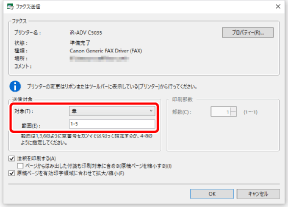
章番号は、次の形式で範囲指定します。
a章から最終章までを送信する場合:a-
(a:送信を開始する章番号)
先頭の章からb章までを送信する場合:-b
(b:送信を終了する章番号)
連続した章番号を指定する場合:a-b
(a:送信を開始する章番号、b:送信を終了する章番号)
連続しない章番号を指定する場合:c,d
(c,d:送信する章番号をカンマで区切ります)
メモ |
[範囲]の入力順は、送信順序ではありません。「1,2」と入力しても「2,1」と入力しても、送信順序は「1,2」となります。 |
5.
ファクスを送信するページを指定する場合は、[対象]で[印刷ページ]を選択し、表示される[範囲]で送信ページを指定します。
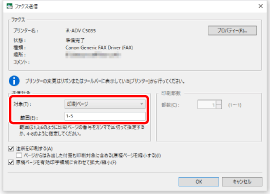
ページ番号は、次の形式で範囲指定を行います。
aページから最終ページまでを送信する場合:a-
(a:送信開始ページ番号)
先頭ページからbページまでを送信する場合:-b
(b:送信終了ページ番号)
連続したページ番号を指定する場合:a-b
(a:送信開始ページ番号、b:送信終了ページ番号)
連続しないページ番号を指定する場合:c,d
(c,d:送信するページ番号をカンマで区切ります)
メモ |
[範囲]の入力順は、送信順序ではありません。「1,2」と入力しても「2,1」と入力しても、送信順序は「1,2」となります。 |
6.
注釈を含めてファクス送信する場合は、[注釈を印刷する]にチェックマークを付けます。
メモ |
ページからはみ出している付箋も送信する場合は、[ページからはみ出した付箋も印刷対象に含める(原稿ページを縮小する)]にもチェックマークを付けます。 Desktop Editor以外で追加された注釈は、種類によっては[注釈を印刷する]にチェックマークを付けていなくても印刷される場合があります。 |
7.
有効印字領域に合わせてファクス送信する場合は、[原稿ページを有効印字領域に合わせて拡大/縮小]にチェックマークを付けます。
8.
[OK]をクリックします。
[ファクス送信設定]が表示されます。
メモ |
印刷ページのヘッダー/フッターが用紙の余白と重なる場合、確認メッセージが表示されます。メッセージ内に表示されている用紙の余白量を目安にヘッダー/フッターの位置を微調整してください。 |
9.
ファクスの送信先を設定します。
メモ |
送信先の設定方法については、次を参照してください。 |
10.
必要に応じて、カバーシートを設定します。
メモ |
カバーシートの設定方法については、次を参照してください。 |
11.
送信するファクスにジョブ名を付ける場合は、[ドキュメント名]に入力します。
12.
外線番号を使用してファクスを送信する場合は、[外線接続番号を指定する]にチェックマークを付け、[外線接続番号]を指定します。
13.
使用する回線を指定する場合は、[回線選択(G3/G4)]のプルダウンリストから選択します。
回線を指定する必要がない場合は、[自動選択(G3/G4)]を選択してください。デバイス側で決められた優先送信回線を使用してファクスを送信します。
メモ |
IPファクスでファクス送信する場合は、本設定は無効になります。 |
14.
送信完了の通知をメールで受け取りたい場合は、[詳細設定]をクリックして設定します。
メモ |
送信完了通知メールを設定する場合は、次を参照してください。 |
15.
[OK]をクリックします。
ファクス送信が開始されます。
メモ |
ファクス送信ジョブの状態については、次を参照してください。 |
16.
必要に応じて、画面に表示された文書を保存します。
メモ |
文書をIWB文書(*.iwb)として保存する場合は、次を参照してください。 文書をPDF文書(*.pdf)として保存する場合は、次を参照してください。 |